Sådan slår du undertekster til på Zoom

Lær hvordan du slår undertekster til på Zoom. Zooms automatiske undertekster gør det lettere at forstå opkaldsindholdet.
Brother-printeren, der ikke opretter forbindelse til WiFi, er et problem, som brugerne støder på, når enheden ikke kan etablere korrekt forbindelse til dit WIFI-netværk og som følge heraf ikke udskriver det ønskede resultat.
Dette er virkelig besværligt, og der er mange forskellige årsager til, at Brother-printeren ikke kan etablere forbindelse til WIFI og stopper med at udskrive.
Selv nogle gange viser printeren en forbindelse etableret med WIFI-routeren, men udskriver stadig ikke.
Derfor har vi her lavet vores research og listet et par rettelser, der virkede for flere brugere for at løse problemet i deres tilfælde.
Men før du starter med løsningerne her, skal du tage et kig på den almindelige skyldige, der er ansvarlig for problemet.
Hvad forårsager "Brother Printer Opretter ikke forbindelse til WIFI"?
Så dette er nogle af de almindelige årsager, der er ansvarlige for problemet, følg nu rettelserne givet én efter én, indtil du finder den, der virker for dig.
For at optimere Windows PC-ydeevne anbefaler vi Advanced System Repair:
Denne software er din one-stop-løsning til at rette Windows-fejl, beskytte dig mod malware, rense junks og optimere din pc til maksimal ydeevne i 3 nemme trin:
Hvordan rettes "Brother Printer ikke oprette forbindelse til WIFI"?
Indholdsfortegnelse
Skift
Løsning 1: Undersøg den trådløse forbindelse
Tjek din internet- og WiFi-forbindelsesstatus, da dette kan resultere i at forårsage problemet. Hvis dit Wi-Fi-netværk ikke fungerer, som det skal, kan Brother-printeren dukke op med fejlmeddelelsen.
Så kontroller, at din internetforbindelsesstatus fungerer korrekt. På trods af dette skal du også kontrollere, at din router og Ethernet-kabler er tilsluttet korrekt.
Hvis alt er i orden med WIFI-forbindelsen, så ligger problemet hos printeren i stedet for i dette tilfælde, følg den næste løsning.
Løsning 2: Tænd/sluk
Power Cycling er en nyttig teknik, der fokuserer på at løse komplicerede problemer på en nem måde. Hvis der er tale om en Brother-printer, anbefaler vi kraftigt at tænde for routeren, og dette vil genstarte enheden og alt relateret til den. Således vil Brother-printeren ikke oprette forbindelse til WIFI kan løses.
Før du går videre med trinnet, skal du sørge for, at du har detaljerne om din internetkonfiguration med dig. Power Cycling betyder i bund og grund at genstarte routeren og Brother-printeren sammen.
Her er, hvordan du tænder din router,
Løsning 3: Brug WLAN-rapport
I dette tilfælde anbefaler vi, at du bruger en WLAN-printet rapport ved hjælp af en Brother-printer. Ved at bruge denne rapport og den viste fejlkode ville du vide præcis, hvad problemet fra enhedens ende er.
Følg trinene for at udskrive WLAN-rapporten:
Lad os tjekke fejlkoderne og de samtidige løsninger,
Hvis du nu ser nogen af disse fejl, så prøv løsningen vist under fejlen, ellers kan du også følge den næste løsning.
Løsning 4: Opdatering af firmware
Firmwareproblemer kan forårsage fejlmeddelelsen " Brother-printer opretter ikke forbindelse til Wifi-netværk." Opdatering af firmwaren sikrer, at din printer forbliver opdateret med nutidens teknologi. Sådan opdaterer du firmware på din printer,
Løsning 5: Opdatering af driver
En enhedsdriver er ansvarlig for at sikre, at hardwaren fungerer korrekt i Windows, og hvis du kører en forældet eller beskadiget driver, kan dette også forårsage problemer med Brother-printeren offline, men forbundet til WiFi.
Så i denne situation kan opdatering af printerdriveren hjælpe dig til at løse problemet.
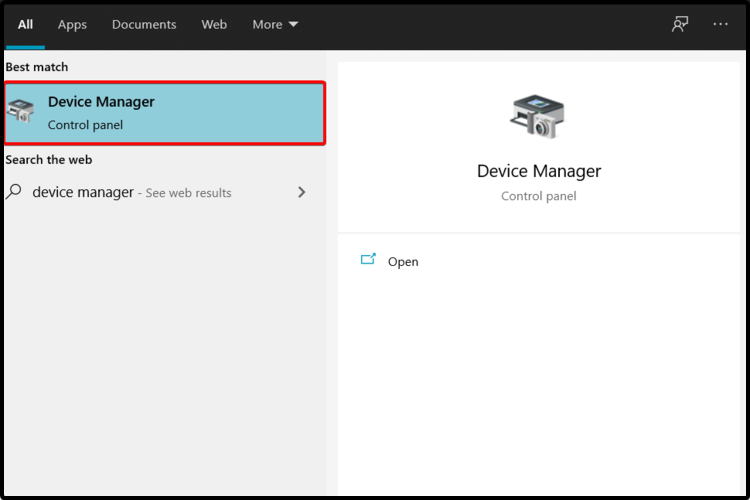
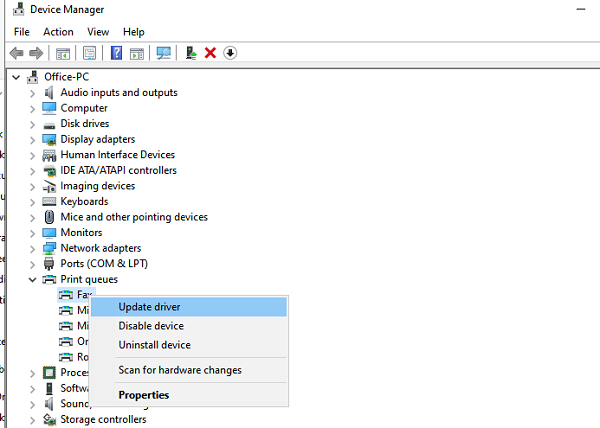
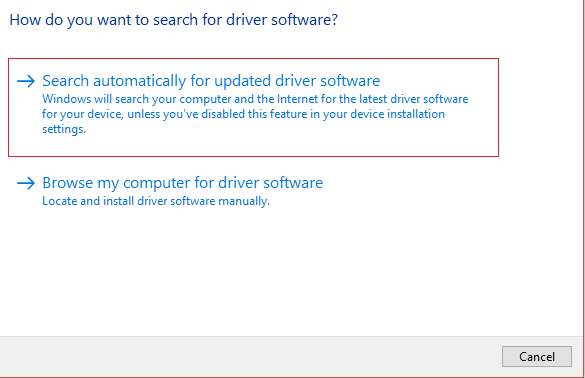
Desuden kan du også opdatere hele systemdriverne automatisk ved hjælp af Driver Updater Tool, dette er et avanceret værktøj, der blot ved at scanne én gang opdager og opdaterer systemdriverne.
Nu efter opdatering af printerdriveren genstart dit system og prøv at udskrive for at kontrollere, om Brother-printeren, der ikke opretter forbindelse til WIFI-netværksproblemet, er løst.
Hvis du står over for et problem, mens du installerer en Brother-printerdriver, så læs vores vejledning Løs problemer med installation af Brother-printerdriver
Løsning 6: Alternative tricks
Der er et par tricks, du kan følge, når du modtager beskeden om, at Brother-printeren ikke opretter forbindelse til wifi, inklusive følgende,
Dette er løsninger, der kan hjælpe dig til at løse Brother-printeren vil ikke oprette forbindelse til wifi-forbindelse, men hvis i tilfælde af, at ingen af de nævnte løsninger virker for dig, så kontakt Brother Supportcenter og del dit problem. De vil vende tilbage til dig med en løsning på problemet.
1 – Hvordan forbinder jeg min brors printer til WiFi?
Følg disse trin for at tilslutte Brother-printeren til WiFi:
2 – Hvordan repareres Brother-printeren tilsluttet WiFi, men udskriver ikke?
Sørg for at holde din printer tættere på WiFI. Med en dårlig og ustabil netværksforbindelse er der en god chance for, at din printer er forbundet med WiFI, men vil ikke udskrive. Bortset fra denne opdatering af Brother-printerens firmware og printerdriveren for at løse problemet.
3 – Hvorfor udskriver min printer ikke, selvom den er tilsluttet WiFi?
Der kan være flere årsager bag dette. Det mest almindelige er dårlig netværkshastighed, og trådløse routere kan være utilgængelige, hvis dette er forkert konfigureret.
Bedste løsning til at løse forskellige Windows-pc-problemer
Dette er et alt-i-et multifunktionsværktøj, der blot ved at scanne én gang opdager og retter forskellige computerfejl og problemer.
Med dette kan du rette forskellige fejl som DLL-reparation, rense dine poster i registreringsdatabasen og BSOD-fejl, beskytte dit system mod virus/malware-infektion, reparere beskadigede Windows-systemfiler og meget mere.
Dette tuner, optimerer og forbedrer også Windows PC-ydeevne.
Konklusion:
Så det handler om, at Brother-printeren ikke opretter forbindelse til Wi-Fi-problemet.
Her prøvede jeg mit bedste for at liste de komplette rettelser ned for at løse problemet og begynde at udskrive igen. Håber vores guide hjælper dig med at løse problemet.
Held og lykke..!
Lær hvordan du slår undertekster til på Zoom. Zooms automatiske undertekster gør det lettere at forstå opkaldsindholdet.
Modtager fejludskrivningsmeddelelse på dit Windows 10-system, følg derefter rettelserne i artiklen og få din printer på sporet...
Du kan nemt besøge dine møder igen, hvis du optager dem. Sådan optager og afspiller du en Microsoft Teams-optagelse til dit næste møde.
Når du åbner en fil eller klikker på et link, vil din Android-enhed vælge en standardapp til at åbne den. Du kan nulstille dine standardapps på Android med denne vejledning.
RETTET: Entitlement.diagnostics.office.com certifikatfejl
For at finde ud af de bedste spilsider, der ikke er blokeret af skoler, skal du læse artiklen og vælge den bedste ikke-blokerede spilwebsted for skoler, gymnasier og værker
Hvis du står over for printeren i fejltilstandsproblemet på Windows 10-pc og ikke ved, hvordan du skal håndtere det, så følg disse løsninger for at løse det.
Hvis du undrede dig over, hvordan du sikkerhedskopierer din Chromebook, har vi dækket dig. Lær mere om, hvad der sikkerhedskopieres automatisk, og hvad der ikke er her
Vil du rette Xbox-appen vil ikke åbne i Windows 10, så følg rettelserne som Aktiver Xbox-appen fra Tjenester, nulstil Xbox-appen, Nulstil Xbox-apppakken og andre..
Hvis du har et Logitech-tastatur og -mus, vil du se denne proces køre. Det er ikke malware, men det er ikke en vigtig eksekverbar fil til Windows OS.
![[100% løst] Hvordan rettes meddelelsen Fejludskrivning på Windows 10? [100% løst] Hvordan rettes meddelelsen Fejludskrivning på Windows 10?](https://img2.luckytemplates.com/resources1/images2/image-9322-0408150406327.png)




![RETTET: Printer i fejltilstand [HP, Canon, Epson, Zebra & Brother] RETTET: Printer i fejltilstand [HP, Canon, Epson, Zebra & Brother]](https://img2.luckytemplates.com/resources1/images2/image-1874-0408150757336.png)

![Sådan rettes Xbox-appen vil ikke åbne i Windows 10 [HURTIG GUIDE] Sådan rettes Xbox-appen vil ikke åbne i Windows 10 [HURTIG GUIDE]](https://img2.luckytemplates.com/resources1/images2/image-7896-0408150400865.png)
